Manual de uso del Apple TV
- Te damos la bienvenida
- Novedades de tvOS 18
-
-
- Transmitir audio y vídeo con el Apple TV
- Usar altavoces compatibles con AirPlay con el Apple TV
- Usar los AirPods o Beats con el Apple TV
- Conectar dispositivos Bluetooth
- Utilizar el iPhone, el iPad o el Apple Watch como mando
- Utilizar el iPhone o el iPad como teclado
- Utilizar el iPhone o iPad como cámara web
- Usar Siri en otros dispositivos para controlar el Apple TV
-
-
- Visión general de la app TV
- Desplazarse por la app Apple TV
- Suscribirse a Apple TV+, a MLS Season Pass o a un canal
- Empezar a ver en la pantalla de inicio
- Controlar la reproducción de vídeo
- Buscar en la app Apple TV
- Ver Apple TV+ Originals
- Ver MLS
- Ver deportes
- Comprar o alquilar películas y series
- Explorar películas y series en la biblioteca
- Gestionar las recomendaciones
- Definir los ajustes de la app TV
-
- Visión general de la app Música
- Suscribirse a Apple Music
- Empezar a escuchar en la pantalla de inicio
- Controlar la reproducción de música
- Buscar canciones, artistas y álbumes
- Descubrir nueva música
- Utilizar Canta en Apple Music
- Reproducir música con otras personas usando SharePlay
- Escuchar emisoras de radio
- Ver videoclips
- Explorar la música de tu biblioteca
- Consultar qué escuchan tus amigos
- Gestionar las recomendaciones
- Definir los ajustes de la app Música
-
- Visión general de la app Fitness
- Conectar el Apple Watch o el iPhone
- Suscribirse a Apple Fitness+
- Empezar a entrenar en la pantalla “Para ti”
- Ver los detalles del entreno y controlar la reproducción
- Explorar o buscar entrenos
- Guardar entrenos para más adelante
- Combinar entrenos con grupos
- Ver y gestionar tu plan personalizado
- Entrenar con otras personas usando SharePlay
- App Store
- Buscar
-
-
- Definir los ajustes del mando
- Liberar espacio
- Cambiar los ajustes de red Wi-Fi
- Cambiar los ajustes de inicio de sesión único
- Definir los ajustes para usuarios específicos
- Definir los ajustes para apps específicas
- Definir los ajustes para AirPlay y HomeKit
- Definir los ajustes de Siri
- Definir los ajustes de privacidad
- Copyright
Definir los ajustes del salvapantallas en el Apple TV
El Apple TV muestra un salvapantallas cuando la pantalla lleva inactiva el número de minutos predefinido.
Para obtener más información sobre cómo personalizar y usar los salvapantallas del Apple TV, consulta Configurar salvapantallas para el Apple TV.
Ve a Ajustes
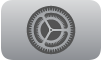 en el Apple TV.
en el Apple TV. Ve a Salvapantallas y especifica cualquiera de los ajustes siguientes.
Opción
Descripción
Selección actual
Selecciona el tipo de salvapantallas que quieres utilizar: Vistas aéreas, Snoopy, Recuerdos y pases de diapositivas o Retratos.
Iniciar tras
Especifica cuánto tiempo debe estar inactivo el Apple TV para que se active el salvapantallas.
Mostrar con la música o los podcasts
Desactiva esta opción para desactivar el salvapantallas mientras escuchas música o podcasts.
Vistas aéreas
Selecciona cada cuánto tiempo descarga el Apple TV nuevos salvapantallas de vistas aéreas y qué temas de vistas se incluyen en el salvapantallas.
Recuerdos y pases de diapositivas
Define qué álbumes de fotos o ilustraciones de álbumes de música se usarán como salvapantallas y especifica el estilo de transición de unas fotos a otras.
Retratos
Define qué tipo de retratos (Personas, Mascotas, Naturaleza o Ciudades) se usará como salvapantallas y con qué frecuencia cambiará el retrato.